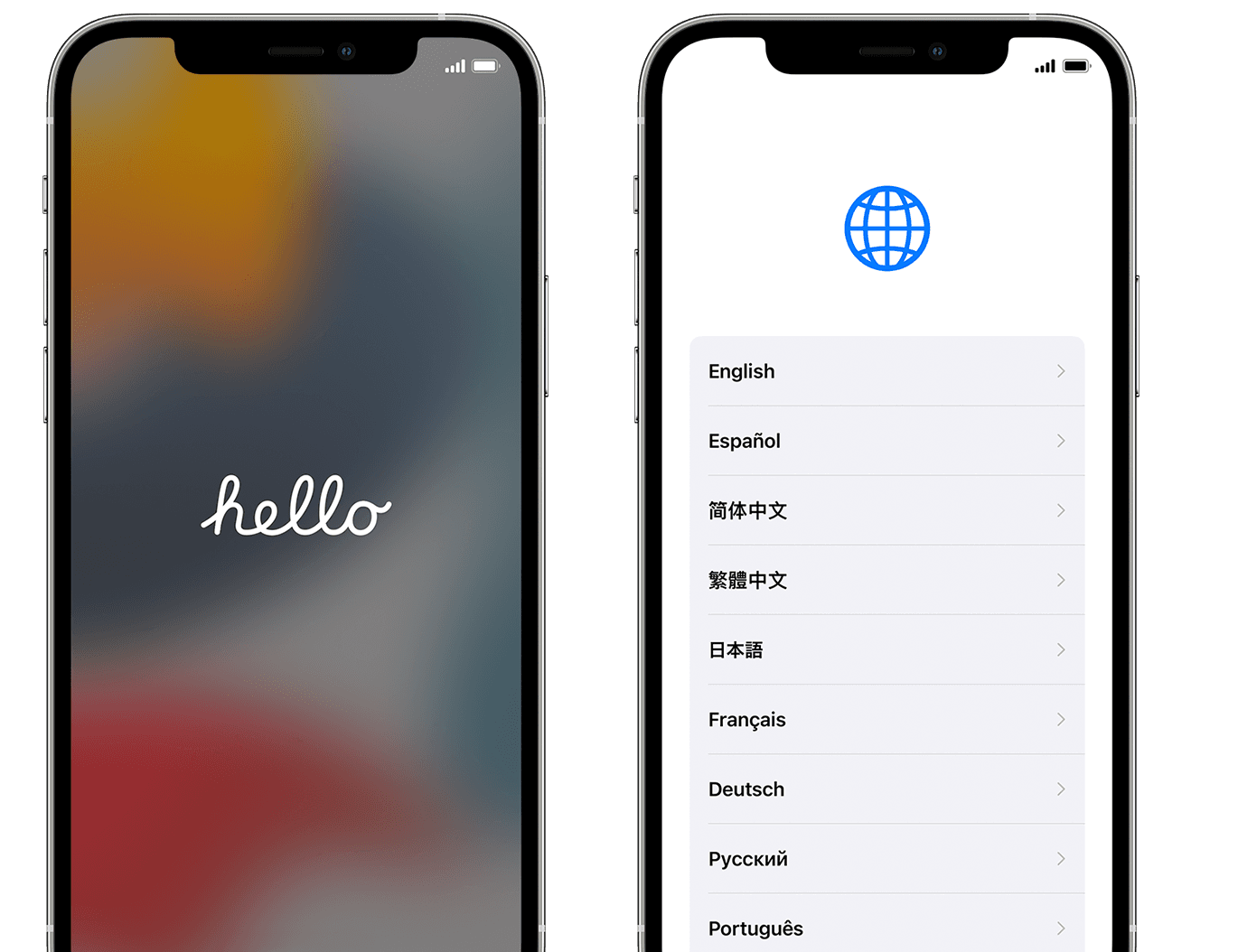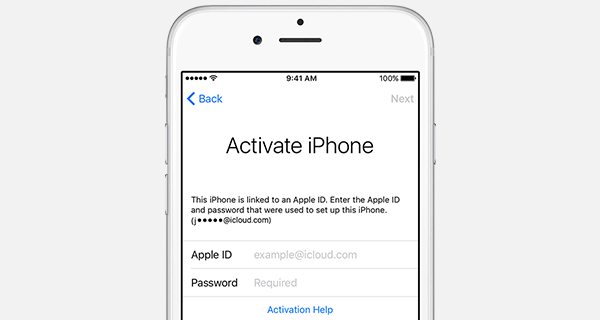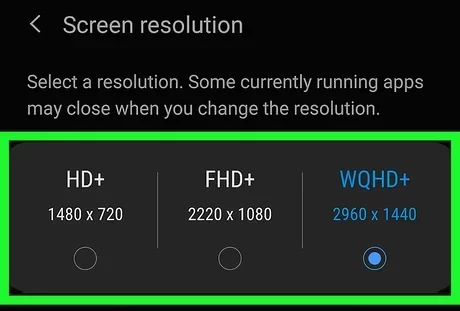نحوه استفاده از قابلیت حافظه کلیپبورد جهت دسترسی به موارد ذخیره شده در گوشهای اندروید
در این مطلب به شما آموزش خواهیم داد تا نحوه دستیابس به حافظه (clipboard) گوشی اندرویدی خود را یاد بگیرید. شما میتوانید با پیست کردن (paste) موارد ذخیره شده گوشی خود در یک قسمت مشخص که در این مطلب عنوان شده، محتوای حافظه کلیپ بورد خود را ببینید و یا با نصب یکی از برنامه های مشخص برای این کار از Play Store گوشی اندروید خود تمام موارد کپی شده در موبایل خود را ثبت و نگهداری و ذخیره کنید. در این مطلب دو راه حل را به شما معرفی می کنیم. با ما همراه باشید.
گوشی های موبایل به همراه تخفیف های ویژه مبیت را ببینید : قیمت گوشی
راهحل اول : پیست کردن (paste) موارد ذخیره شده در حافظه کلیپ بورد
- برنامهی messaging یا پیام رسان گوشی خود را باز کنید. این برنامه برای ارسال پیام به مخاطبین و یا شماره های دیگر مورد استفاده قرار می گیرد. این برنامه با توجه به نوع گوشی اندروییدی شما ممکن است با نام های متفاوتی مانند Messages یعنی پیامها، Messenger یعنی پیامرسان،Text Messages یعنی پیامهای متنی،Messaging یعنی پیامرسانی یا Android Messages یعنی پیامهای اندروید، در دستگاه شما نمایان باشند.
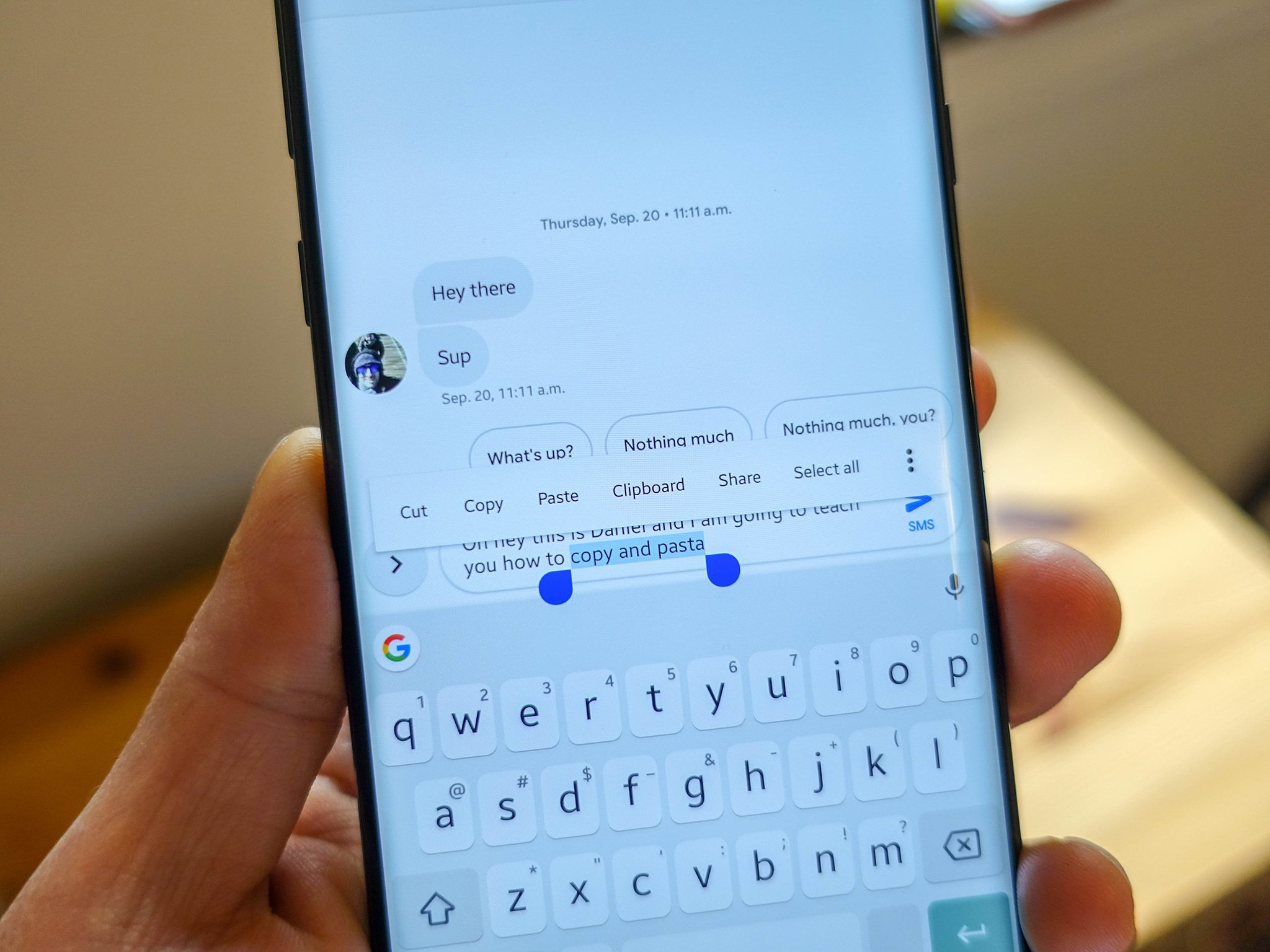
همچنین شما میتوانید از هر برنامه ی دیگری در موبایل خود که میتوانید با آن پیام بفرستید و یا برنامه ای که تحت عنوان یادداشت برداری یا Note میباشد، استفاده کنید. اگر برنامهی مناسبی در گوشی هوشمند خود نیافتید می توانید از کادر تایپ متن ایمیل و یا برنامهی گوگل درایو با ایجاد یک سند جدید، استفاده کنید.
- یک پیام جدید در قسمت مخصوص تایپ بنویسد.در برنامهی پیامرسان و یا برنامه های دیگر که در بخش اول گفته شد، روی گزینه پیام جدید کلیک کنید تا صفحهی پیام متنی جدیدی برای شما باز شود. این گزینه در بسیاری از گوشیهای موبایل به صورت یک آیکون + یا علامت یک مداد میباشد.
همانطور که گفته شد میتوانید از برنامههای Telegram، Whatsapp و یا هر برنامه دیگر پیام رسانی استفاده کنید.
- روی کادر مشخص شده برای نوشتن پیام کلیک کرده و آن را نگهدارید.این قسمت مخصوص نوشتن پیام شما میباشد. با کلیک بر روی آن منویی نمایان میشود.
در برخی از گوشیها ابتدا از شما خواسته میشود مخاطب و یا شماره مورد نظر را وارد و سپس متنی را تایپ کنید.
- با کلیک کردن بر روی گزینه paste حافظه کلیپبورد نمایان میشود.اگر موردی در حافظه کلیپ بورد شما ذخیره باشد، گزینهی Paste نمایان خواهد شد. با کلیک کردن روی این مورد محتوای حافظه کلیپ بورد در کادر پیام paste خواهد شد.
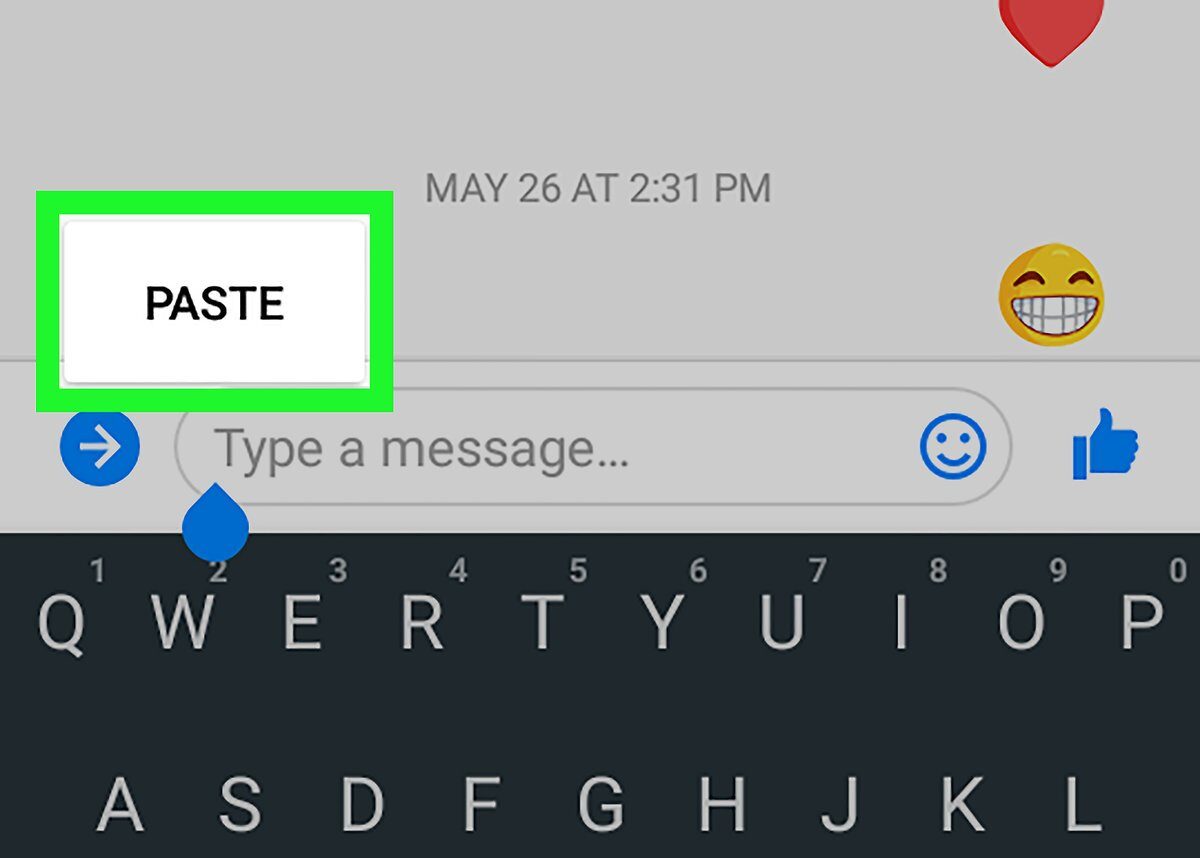
- پیام را پاک کنید. اکنون با مشاهده حافظه کلیپ بورد خود میتوانید پیام paste شده را پاک کنید. در این صورت ازین برنامه میتوانید کمک گرفته و موارد ذخیره شده خود را مشاهده کنید.
راه حل دوم : از برنامه های مدیریت حافظه کلیپ ورد استفاده کنید
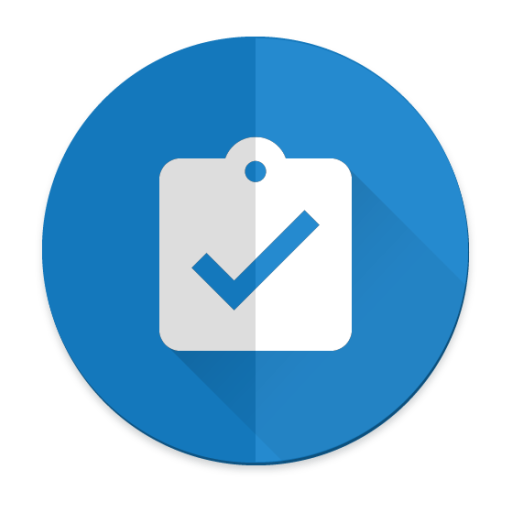
- نرم افزار Google Play Store که مختص برنامه های گوگل است را باز کنید.علامت این برنامه به شکل یک پیکان رنگارنگ است و حتما در لیست برنامه های گوشی اندرویدی شما موجود می باشد.
برای استفاده ازین برنامه شما میایست به به اینترنت وا فای و یا اینترنت دیتای گوشی خود وصل باشید.
- یکی از برنامههای مدیریت حافظه کلیپ بورد را در Play Store سرچ و پیدا کرده و دانلود و راه اندازی کیند.این برنامه به گونه ای طراحی شده که شما هرچیزی را که در گوشی خود کپی و ذخیره کنید برای شما نگه میدارد. برای پیداکردن یکی از برنامههای رایگان یا پولی مدیریت حافظه کلیپ بورد شما میتوانید از قسمت Productivity (بهرهوری) و یا از نوار Search (جستجو) در قسمت بالای صفحه استفاده کنید و برنامه مورد نظر خود را دانلود کرده و نصب کنید.
- حال app مدیریت حافظه خود را در گوشی باز کنید.این برنامه را در لیست برنامه های گوشی اندرویدی خود یافته و آن را باز کنید.
- موارد ذخیره شده در حافظه کلیپ بورد را در این برنامه مدیریت کنید.این برنامهی موردنظر تمامی موارد ذخیره شده ای را که شما در حافظه کلیپ بورد خود کپی کرده اید را نشان خواهد داد.
بیشتر برنامههای مدیریت حافظه کلیپ بورد مانند Clipboard Manager (مدیریت حافظه کلیپ بورد) و aNdClip، محتوای حافظه کلیپ بورد گوشی و یا تبلت شما را نشان میدهند. در برخی دیگر از برنامهها مانند Clipper، برای نمایش محتوای ذخیره شده خود باید روی گزینه Clipboard کلیک کنید.